Dans cet article, vous découvrirez comment utiliser la version web de Whatsapp et vous connecter depuis un ordinateur pour profiter de toutes les fonctionnalités de l’application. Le sujet sera abordé à travers quatre sections principales, chacune comprenant une introduction et un développement détaillé.
Présentation de Whatsapp web
Whatsapp web est la version web de l’application de messagerie instantanée Whatsapp, largement utilisée par les professionnels et le grand public. Cette version, accessible depuis un navigateur web, permet d’utiliser la plupart des fonctionnalités offertes par l’application mobile, telles que l’envoi et la réception de messages, le partage de documents et la gestion des groupes. Dans cette section, nous vous présenterons les principales caractéristiques de cette version et nous vous expliquerons comment l’utiliser.
Pour accéder à Whatsapp web, il vous suffit d’ouvrir un navigateur web sur votre ordinateur et de vous rendre à l’adresse suivante : https ://web.whatsapp.com. L’utilisation de cette version est totalement gratuite et ne nécessite pas de téléchargement d’application supplémentaire. Vous aurez besoin de votre smartphone équipé de l’application Whatsapp et connecté à Internet pour synchroniser les messages et les contacts avec la version web.
Méthode de connexion à Whatsapp web
La connexion à Whatsapp web est simple et rapide. Voici les étapes à suivre pour vous connecter à votre compte et profiter des fonctionnalités offertes par la version web de cette application de messagerie.
- Ouvrez votre navigateur web et rendez-vous à l’adresse https ://web.whatsapp.com.
- Sur la page d’accueil de Whatsapp web, vous verrez un QR code à scanner avec votre smartphone.
- Ouvrez l’application Whatsapp sur votre smartphone et accédez aux paramètres (les trois points en haut à droite sur Android ou l’icône engrenage en bas à droite sur iOS).
- Dans les paramètres, sélectionnez l’option « Whatsapp Web/Desktop » pour ouvrir l’appareil photo de votre smartphone et scanner le QR code affiché sur votre écran d’ordinateur.
- Une fois le QR code scanné, votre compte Whatsapp sera automatiquement synchronisé avec la version web et vous pourrez commencer à utiliser les fonctionnalités offertes.
Il est important de noter que votre smartphone doit être connecté à Internet pendant toute la durée d’utilisation de Whatsapp web. Si votre smartphone se déconnecte, il faudra le reconnecter pour pouvoir continuer à utiliser la version web.
Fonctionnalités et utilisation de Whatsapp web
Une fois connecté à Whatsapp web, vous aurez accès à un grand nombre de fonctionnalités offertes par l’application mobile. Dans cette section, nous passerons en revue certaines de ces fonctionnalités et vous montrerons comment les utiliser.
- Envoi et réception de messages : Vous pouvez envoyer et recevoir des messages textes, des images, des vidéos, des documents et des liens web. Pour envoyer un message, il suffit de sélectionner un contact ou un groupe, de taper votre message dans la zone de texte et d’appuyer sur la touche « Entrée ». Vous pouvez également répondre à un message spécifique en le survolant et en cliquant sur l’icône de réponse qui apparaît.
- Gestion des groupes : Vous pouvez créer de nouveaux groupes, ajouter et supprimer des participants, modifier les paramètres du groupe et attribuer des droits d’administration. Pour créer un groupe, cliquez sur l’icône « Nouveau groupe » située en haut de la liste de vos contacts, puis suivez les instructions à l’écran.
- Notifications : Vous recevrez des notifications sur votre ordinateur lorsque vous recevrez de nouveaux messages. Vous pouvez activer ou désactiver ces notifications en cliquant sur l’icône en forme de cloche située en haut à droite de l’écran et en ajustant les paramètres.
- Recherche : La fonction de recherche de Whatsapp web permet de retrouver rapidement des messages, des images ou des documents. Pour effectuer une recherche, cliquez sur l’icône en forme de loupe située en haut à gauche de l’écran et entrez le terme à rechercher dans la zone de texte.
Conseils de sécurité pour l’utilisation de Whatsapp web
Lors de l’utilisation de Whatsapp web, il est important de respecter certaines règles de sécurité pour protéger vos données et préserver la confidentialité de vos conversations. Voici quelques conseils pour utiliser la version web de Whatsapp en toute sécurité :
- Assurez-vous de vous déconnecter de Whatsapp web lorsque vous avez terminé vos échanges ou lorsque vous vous absentez de votre ordinateur. Pour ce faire, cliquez sur l’icône en forme de menu (les trois points verticaux) en haut à gauche de l’écran et sélectionnez l’option « Se déconnecter ». Vous pouvez également vous déconnecter de tous les appareils connectés à partir des paramètres de l’application mobile.
- Évitez d’utiliser Whatsapp web sur des ordinateurs partagés ou publics, car d’autres personnes pourraient accéder à vos messages et vos contacts.
- Vérifiez régulièrement les appareils connectés à votre compte Whatsapp et supprimez ceux que vous ne reconnaissez pas ou que vous n’utilisez plus.
Pour finir, Whatsapp web est une version pratique et facile d’accès de l’application mobile Whatsapp, permettant aux professionnels de profiter des fonctionnalités de messagerie instantanée directement depuis leur ordinateur. En suivant les étapes de connexion présentées dans cet article et en respectant les conseils de sécurité, vous pourrez utiliser Whatsapp web en toute sérénité et améliorer votre expérience de communication.

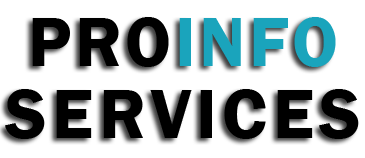


 ProInfo Services est webmag contributif qui est dédié aux professionnels du B2B & B2C et leurs entreprises de tous les secteurs. Vous pourrez comme cela vous informer sur des articles, que cela soit par exemple sur les travaux de construction et rénovation, les entreprises dédiées aux réceptions et séminaires ou sur le coaching et développement professionnel …
ProInfo Services est webmag contributif qui est dédié aux professionnels du B2B & B2C et leurs entreprises de tous les secteurs. Vous pourrez comme cela vous informer sur des articles, que cela soit par exemple sur les travaux de construction et rénovation, les entreprises dédiées aux réceptions et séminaires ou sur le coaching et développement professionnel …


